10 parasta pikanäppäintä Windows 10:ssä ja niiden käyttö

Tutustu Windows 10:n 10 suosituimpaan pikanäppäimeen ja siihen, miten voit hyödyntää niitä tehokkaasti töissä, koulussa ja muissa asioissa.
Suurimpana musiikin suoratoistosovelluksena ja -alustana Spotifylla on tonnia laajoja musiikkikirjastoja ja korkealaatuista musiikkia sisältäviä albumeja, jotka voivat esitellä Spotifyn uusimmat kappaleet päivittäin. Uuden musiikin löytäminen Spotifysta on suhteellisen helpompaa kuin muissa sovelluksissa, koska se haluaa sinun käyttävän sen etsintäominaisuuksia ja tutkivan joitain Spotifyn parhaista albumeista.
Sen avulla käyttäjät voivat jakaa soittolistoja, ja siinä on algoritmiominaisuuksia, jotka yhdistävät kaikki automaattisesti uuden musiikin kanssa Spotifyssa jatkuvasti muokattavien suositusten kautta. Spotifyssa on joukko työkaluja, jotka voivat auttaa käyttäjiä löytämään uusimpia alustalla julkaistuja kappaleita ja pysymään ajan tasalla makunsa ja suosikkityylinsä suhteen. Tämä sisälsi jaettavien soittolistojen ominaisuuden sekä ominaisuudet, kuten Daily Mix, Release Radar, Radio jne. Nämä ominaisuudet ovat osoittautuneet melko käteviksi, kun haluat monipuolistaa musiikkikirjastoasi ja löytää uutta musiikkia Spotifysta.
Tässä ovat ominaisuudet, joiden avulla voit löytää musiikkia Spotifysta ja päivittää kirjastojasi aina kun haluat:
Löydä uutta musiikkia Spotifysta näiden Spotify Discovery -ominaisuuksien avulla
1. Soittolistaehdotukset
Toisin kuin muut musiikin suoratoistoalustat, kuten Amazon Music, uusien soittolistojen luominen Spotifyssa tuo sinulle kaikenlaisia uusia suosituksia ja saa siten sinulle uusimmat kappaleet Spotifyn tietokannasta. Sinun tarvitsee vain antaa soittolistallesi järkevä nimi. Tarkastellaan asiaa.
Vaihe 1: Luodaan soittolista Spotifyssa ja katsotaan kuinka se toimii.
Vaihe 2: Tämä on täysin uusi tili, joten minun on löydettävä suosikkikappaleeni mahdollisimman aikaisin. Koska rakastan Linkin Parkia, aloitan siitä.
Vaihe 3: Kun soittolista on luotu, Spotify löytää sinulle musiikkia soittolistaasi liittyvien hakujen avulla. Koska kaivos on ”Linkin Park”, näkisin ehdotuksia kuuluisan Linkin Park kappaleita alla luvusta Suositeltava Songs .
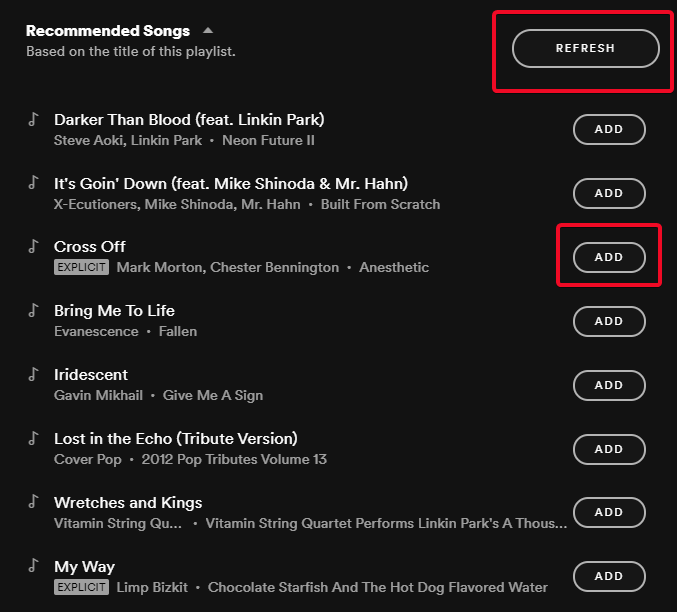
Vaihe 4: Napsauta nyt joko Lisää- painiketta lisätäksesi kyseisen kappaleen äskettäin luotuun soittolistaan. Muussa tapauksessa napsauta Päivitä ja löydä uutta musiikkia Spotifysta, joka liittyy soittolistan nimeen.
Se tapahtuu samalla tavalla, kun pelaat Spotifyta matkapuhelimellasi. Se on samat kolme vaihetta.
Vaihe 1: Luo soittolista
Vaihe 2: Lisää kappaleita
Vaihe 3: Valitse ehdotusluettelosta.
2. Päivittäinen sekoitus
Daily Mix auttaa sinua löytämään uutta musiikkia Spotifysta auttamalla sinua pyyhkäisemään suosikkiartisteidesi kappaleita. Spotify luo kuusi miksausta päivittäin, jotka sisältävät kappaleita eri artisteilta, jotka sinun on valittava, kun avaat Spotify-tilisi tai -sovelluksen ensimmäistä kertaa. Nämä miksaukset ovat päivittäinen annos uusimpia kappaleita Spotifyssa, sillä näitä sekoituksia päivitetään joka päivä.
Daily Mixin kappaleet voivat kuitenkin sisältää myös niitä, joita olet usein kuunnellut aiemmin, eikä ole välttämätöntä, että jokainen kappale on sellainen, jota et ole koskaan ennen kuullut.
Löydät Daily Mixin vierittämällä alas Spotify-tilisi kotisivulle Made for You -osiossa. Mobiilisovelluksessa voit siirtyä kohtaan Search>>Scroll>>Made for You löytääksesi uutta musiikkia Spotifysta Daily Mixesin kautta [katso kuvakaappaus alla].
3. Discover Weekly
Tämä on yksi parhaista Spotifyn koskaan luomista algoritmeista auttaakseen käyttäjiä löytämään uutta musiikkia Spotify-sovelluksesta. Discover Weekly on toinen Made for You -luokkaan kuuluva ominaisuus, joka perustuu suosikkiartistiesi Spotify-suosituksiin sekä päivittäisiin musiikkivalintoihisi ja -mieltymyksiisi.
Spotify analysoi musiikkimieltymyksesi tutkimalla, mitä genrejä olet tutkinut, mitä artisteja valitset kuunnella ja kuinka usein kuuntelet tiettyä albumia. Sen perusteella luodaan Discover Weekly -soittolista, joka päivitetään joka maanantai, jotta löydät joka viikko uutta musiikkia Spotifysta.
Lue myös: 5 hyödyllisintä Spotify-vinkkiä ja temppuja innokkaille musiikinkuuntelijoille
4. Vapauta tutka
Release Radar on toinen Made for You -soittolista, jonka Spotify-algoritmit ovat luoneet musiikkimieltymyksiesi perusteella. Ero Release Radarin ja Discover Weeklyn välillä on se, että Release Radar esittelee käyttäjille uusimmat kappaleet Spotifyssa auttamalla heitä löytämään uusia artisteja. Saatat myös saada tietoa aliarvostetuista artisteista suosikkimusiikkilajeistasi.
Release Radar päivitetään joka perjantai. Koska sillä on uusia musiikkiehdotuksia, löydät jatkuvasti uutta musiikkia Spotifysta joka perjantai täyttääksesi viikonlopun musiikkitarpeesi.
5. Toista ja kelaa taaksepäin
Toisto ja kelaus luodaan myös, kun kuuntelet tarpeeksi kappaleita Spotifyssa, jotta algoritmi oppii kaavan musiikkivalintoihisi. Tämä päivitetään joka viides päivä päivästä, jolloin rekisteröidyt tilillesi. Mutta voit saada sen ensimmäisestä päivästä lähtien, jos etsit sitä. Siirry millä tahansa verkkoselaimella (matkapuhelimella tai PC:llä), avaa tämä linkki – Rewind Repeat ja lisää se sitten soittolistallesi. Voit sitten käyttää sitä suoraan musiikkikirjastostasi Spotify-sovelluksessa. Näin teet sen.
Vaihe 1: Avaa linkki. Jos avaat sen mobiililaitteella, se ohjataan suoraan sovellukseesi. Jos avaat sen verkossa, sinut ohjataan sen verkkosivulle.
Vaihe 2: Lisää Rewind Repeat kirjastoosi.
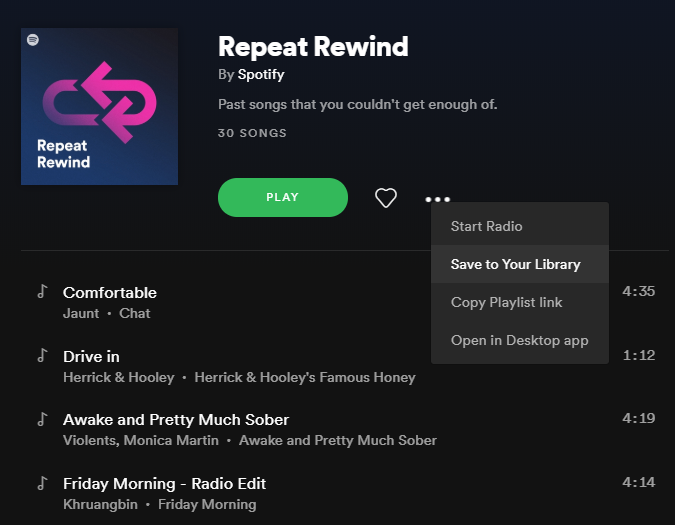
Vaihe 3: Voit sitten käyttää tätä soittolistaa suoraan kotisivultasi joka kerta.
6. Spotify-radiot
Spotifyn suositellut radiot järjestetään genre-mieltymystesi ja artistivalintojen perusteella. Radiot löytävät uutta musiikkia Spotifysta eri artistien tai genrejen mukaan luokiteltuna. Kun käynnistät radion, Spotify ehdottaa automaattisesti seuraavia kappaleita valitsemasi artistin tai musiikkigenren perusteella. Ei ole välttämätöntä, että kuuntelet saman artistin kappaleita uudestaan ja uudestaan. Radion käynnistäminen suodattaisi lisää ehdotuksia useista näkökohdista. Otetaan esimerkki.
Vaihe 1: Siirry suositeltuihin radioihin.
Vaihe 2: Valitse taiteilija. Sanotaan vaikka yksi tasavalta. Napsauta näitä kolmea pistettä ja valitse Käynnistä radio .
Vaihe 3: Ensimmäinen biisi se pelaa ei ole jotain One Republic, mutta se on supersankareita vuoteen The Script . Se tarkoittaa, että sen valitsema kappale ei perustunut vain esittäjän valintaan, vaan myös musiikin tyyppiin, joten Spotifysta löytyi uutta musiikkia sinulle joka vaiheessa.
7. Suosittu soittolista
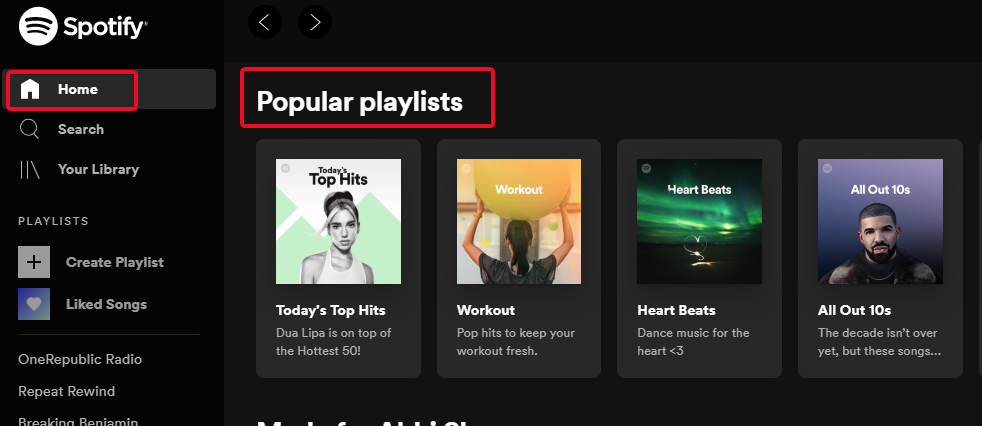
Tämä on helpoin tapa löytää uutta musiikkia Spotifysta. Joka kerta kun avaat Spotify-sovelluksen tai Spotify-verkkosivuston, ensimmäinen asia, jonka näet kotisivulla, on suosittu soittolista. Spotify luo nämä soittolistat viimeisimpien musiikkitrendien perusteella ympäri maailmaa sekä alueellasi. Sinun tarvitsee vain valita se, jonka uskot viihdyttävän sinua eniten, ja löytää uusimmat kappaleet Spotifysta ensikäden.
Spotifylla on suurin kappalekirjasto kaikkien muiden musiikin suoratoistosovellusten joukossa . Ja ehkä siksi ihmiset valitsevat Spotifyn muiden vastaavien alustojen sijaan . Käyttämällä näitä Spotify-ominaisuuksia, jotka toimivat parhailla hakualgoritmeilla, voit löytää uutta musiikkia ja löytää uusimmat kappaleet Spotifysta aina, kun kuuntelet musiikkia. Liitä siis kuulokkeet ja ala tuomaan uutta musiikkimakua Spotify-musiikkikirjastoosi.
Kerro meille, miksi pidät Spotifysta muiden sovellusten sijaan. Jos käytät jotain muuta musiikin suoratoistoalustaa, kerro meille, kuinka se voittaa Spotifyn.
Löydä lisää vinkkejä ja temppuja lisäämällä Systweakin sosiaalisiin syötteihisi Facebookissa , Twitterissä ja LinkedInissä ja saat päivittäisiä blogipäivityksiä uutissyötteistäsi .
Tutustu Windows 10:n 10 suosituimpaan pikanäppäimeen ja siihen, miten voit hyödyntää niitä tehokkaasti töissä, koulussa ja muissa asioissa.
Opas BitLockerin käyttöön, Windows 10:n tehokkaaseen salausominaisuuteen. Ota BitLocker käyttöön ja suojaa tiedostosi helposti.
Opas Microsoft Edge -selaushistorian tarkastelemiseen ja poistamiseen Windows 10:ssä. Saat hyödyllisiä vinkkejä ja ohjeita.
Katso, kuinka voit pitää salasanasi Microsoft Edgessä hallinnassa ja estää selainta tallentamasta tulevia salasanoja.
Kuinka eristää tekstin muotoilua Discordissa? Tässä on opas, joka kertoo, kuinka Discord-teksti värjätään, lihavoidaan, kursivoitu ja yliviivataan.
Tässä viestissä käsittelemme yksityiskohtaisen oppaan, joka auttaa sinua selvittämään "Mikä tietokone minulla on?" ja niiden tärkeimmät tekniset tiedot sekä mallin nimen.
Palauta viimeinen istunto helposti Microsoft Edgessä, Google Chromessa, Mozilla Firefoxissa ja Internet Explorerissa. Tämä temppu on kätevä, kun suljet vahingossa minkä tahansa välilehden selaimessa.
Jos haluat saada Boogie Down Emoten Fortnitessa ilmaiseksi, sinun on otettava käyttöön ylimääräinen suojakerros, eli 2F-todennus. Lue tämä saadaksesi tietää, miten se tehdään!
Windows 10 tarjoaa useita mukautusvaihtoehtoja hiirelle, joten voit joustaa, miten kohdistin toimii. Tässä oppaassa opastamme sinut läpi käytettävissä olevat asetukset ja niiden vaikutuksen.
Saatko "Toiminto estetty Instagramissa" -virheen? Katso tämä vaihe vaiheelta opas poistaaksesi tämän toiminnon, joka on estetty Instagramissa muutamalla yksinkertaisella temppulla!







